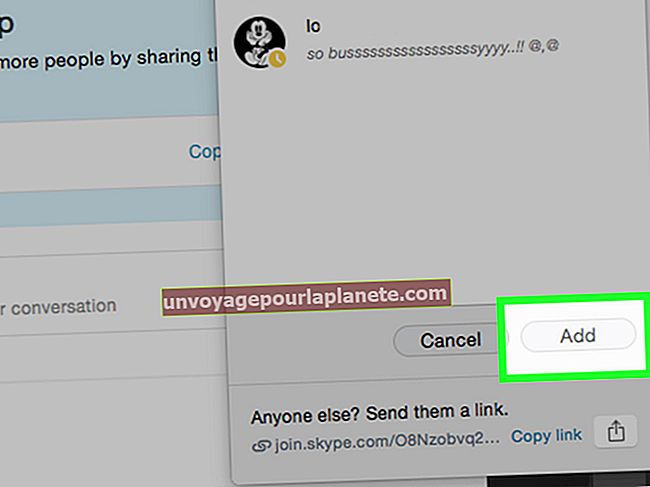ஜிம்புடன் பெயிண்ட் பிரஷ் பயன்படுத்துவது எப்படி
குனு பட கையாளுதல் திட்டம் விலைமதிப்பற்ற பட எடிட்டர்களுக்கு ஒரு இலவச மாற்றாகும். இந்த விலை இல்லாத, திறந்த மூல மென்பொருள் லினக்ஸ், யுனிக்ஸ், விண்டோஸ் மற்றும் மேக் இயங்குதளங்களில் இயங்குகிறது. மறுஅளவிடுதல், வண்ண எடிட்டிங், உரை கையாளுதல், விளைவுகள் வடிப்பான்கள் மற்றும் அடுக்குதல் போன்ற அம்சங்களுக்கு கூடுதலாக, ஜிம்ப் ஒரு வண்ணப்பூச்சு தூரிகை கருவியுடன் வருகிறது, இது ஏற்கனவே இருக்கும் படங்கள் அல்லது வெற்று மெய்நிகர் கேன்வாஸ் மீது தெளிவற்ற தூரிகை பக்கங்களை உருவாக்க உங்களை அனுமதிக்கிறது.
1
ஜிம்பின் கருவிப்பெட்டியில் உள்ள பெயிண்ட் பிரஷ் ஐகானைக் கிளிக் செய்க. பதிப்பு 2.6 இல், பெயிண்ட் துலக்குதல் ஐகான் பென்சில் மற்றும் அழிப்பான் ஐகான்களுக்கு இடையில் உள்ளது. மாற்றாக, நிரலின் மெனுவிலிருந்து “கருவிகள்” என்பதைத் தேர்ந்தெடுத்து, “பெயிண்ட் கருவிகள்” மீது வட்டமிட்டு “பெயிண்ட் பிரஷ்” என்பதைக் கிளிக் செய்வதன் மூலம் பெயிண்ட் பிரஷைத் தேர்ந்தெடுக்கவும்.
2
தூரிகை பக்கவாதம் உருவாக்க உங்கள் மவுஸ் கர்சருக்கு மேலே ஒரு சிறிய வட்டம் - இடது சுட்டி பொத்தானை அழுத்தி பெயிண்ட் பிரஷ் ஐகானை இழுக்கவும். கேன்வாஸை உருவாக்க, GIMP மெனுவிலிருந்து “கோப்பு” மற்றும் “புதியது” என்பதைத் தேர்வுசெய்க. நீங்கள் ஏற்கனவே இருக்கும் படத்தின் மீது வண்ணம் தீட்டலாம். உங்கள் வன்வட்டிலிருந்து ஒரு படத்தைத் திறக்க "கோப்பு" மற்றும் "திற" என்பதைக் கிளிக் செய்க.
3
GIMP இன் கருவிப்பெட்டியில் உள்ள கருவி ஐகான்களின் கீழ் அமைந்துள்ள வண்ண பெட்டியில், இயல்பாக கருப்பு. சாய்வு ஸ்லைடர்களை சரிசெய்து, சாய்வு சாளரத்தில் எங்கும் கிளிக் செய்வதன் மூலம் அல்லது சதுர வண்ண மாதிரிகளில் ஏதேனும் ஒன்றைக் கிளிக் செய்வதன் மூலம் உங்கள் பெயிண்ட் துலக்கு வண்ணத்தைத் தேர்வுசெய்க. குறிப்பிட்ட வண்ணங்களை உருவாக்க சாளரத்தின் வலது புறத்தில் தனிப்பட்ட மதிப்புகளை உள்ளிடவும்.
4
உங்கள் தூரிகையைத் தனிப்பயனாக்க பெயிண்ட் பிரஷ் விருப்பங்களை சரிசெய்யவும். பெயிண்ட் துலக்குதல் தேர்ந்தெடுக்கப்படும்போது இந்த விருப்பங்கள் GIMP கருவிப்பெட்டியின் கீழ் பாதியில் தோன்றும். தூரிகையின் ஒளிஊடுருவலை தீர்மானிக்க “ஒளிபுகா” ஸ்லைடரை ஸ்லைடு செய்யவும். “தூரிகை” க்கு அடுத்துள்ள ஐகானைக் கிளிக் செய்து, கேன்வாஸில் பக்கவாதத்தின் வடிவத்தை மாற்றத் தோன்றும் மெனுவிலிருந்து தூரிகை வடிவத்தைத் தேர்வுசெய்க. தூரிகையின் அளவை மாற்ற “அளவுகோல்” ஸ்லைடரை ஸ்லைடு செய்யவும். ஒவ்வொரு தூரிகை பக்கவாதம் அதன் முடிவிற்கு அருகில் மங்கச் செய்ய பெட்டியை “ஃபேட் அவுட்” என்பதைக் கிளிக் செய்யவும் அல்லது பக்கவாதத்தை தொடர்ச்சியான வரியிலிருந்து உடைந்த, சிதறிய கோட்டாக மாற்ற “ஜிட்டரைப் பயன்படுத்து” என்பதற்கு அடுத்த பெட்டியைக் கிளிக் செய்யவும். “பிரஷ் டைனமிக்ஸ்” அழுத்தம் உணர்திறன் போன்ற டேப்லெட்டுகளுக்கான மேம்பட்ட விருப்பங்களை உள்ளமைக்க உங்களை அனுமதிக்கிறது.